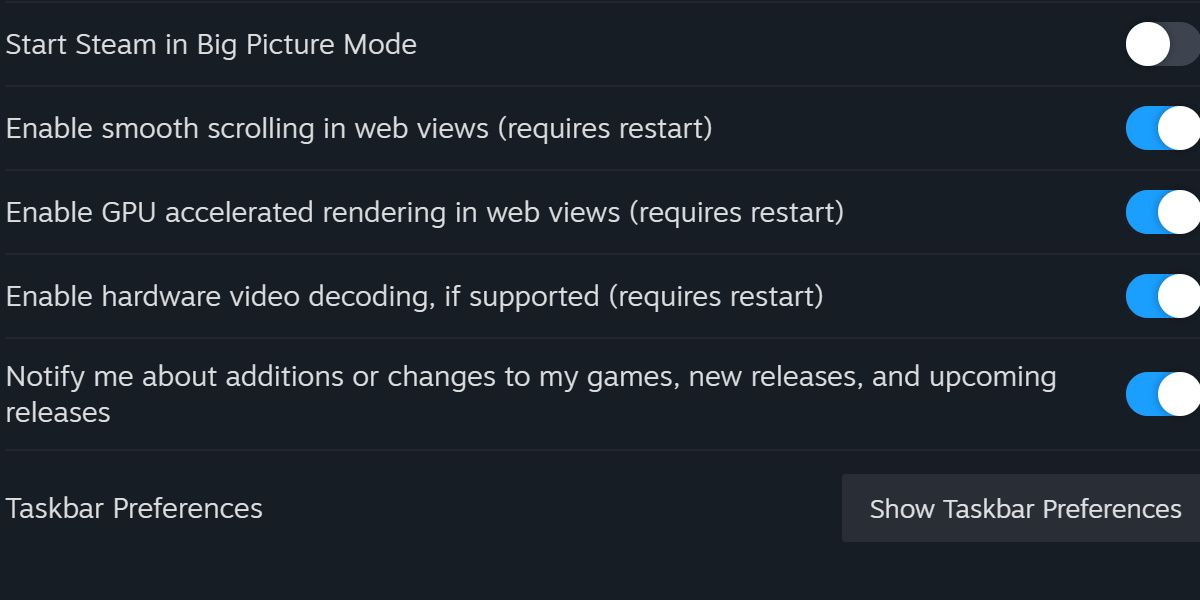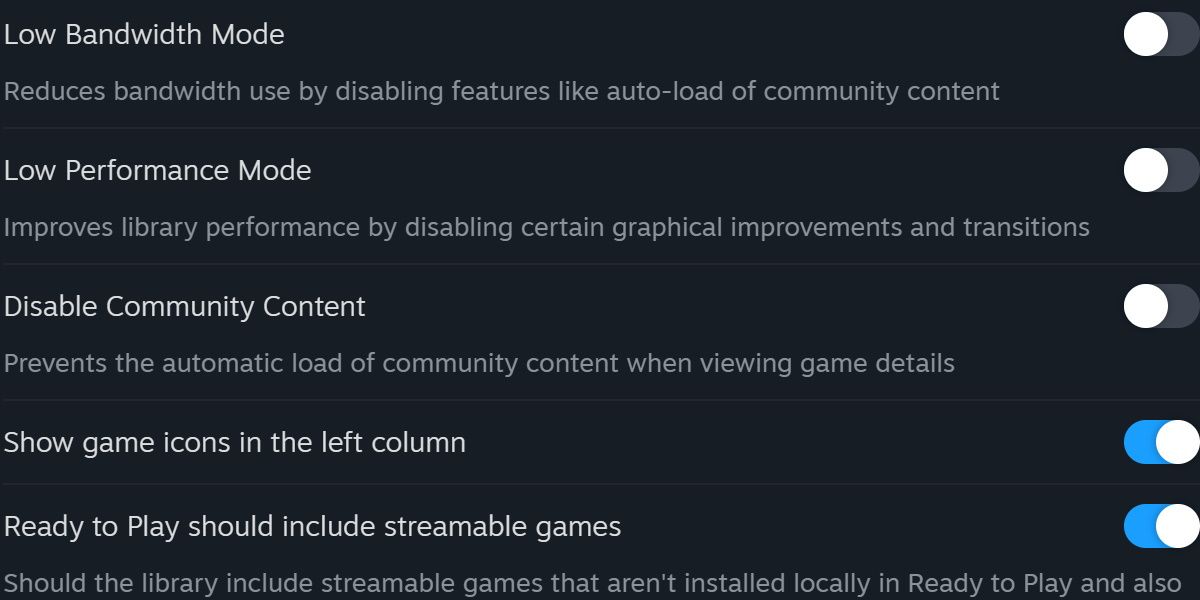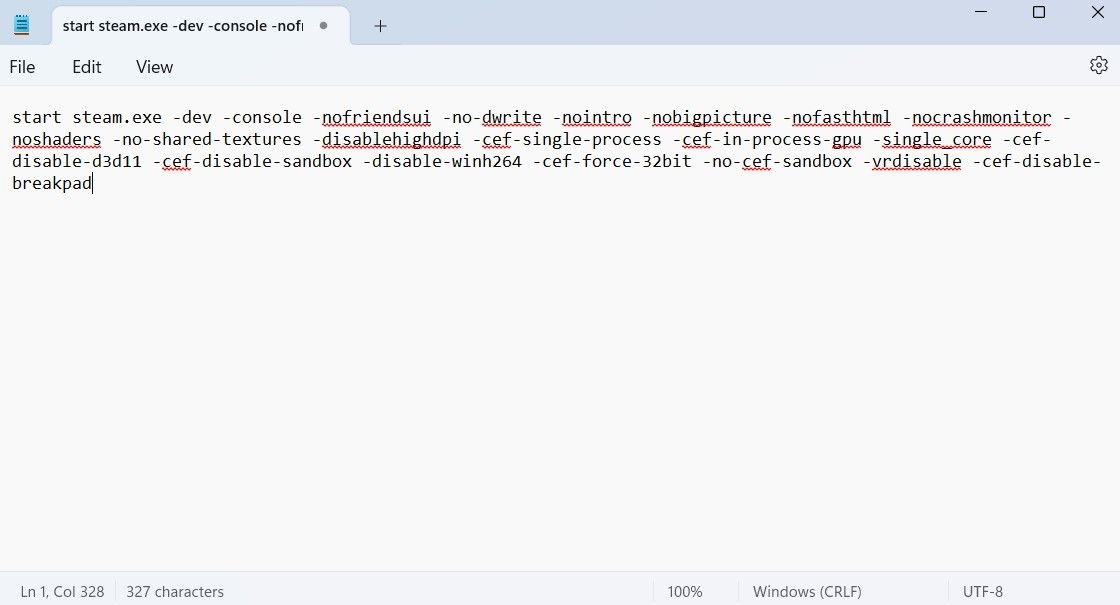Steam WebヘルパーがすべてのRAMを使用するのを止める6つの方法
P> Steamは、ゲームを保管するだけではありません。これらの追加機能により、SteamクライアントWebhelperがPCで異常な量のRAMを消費することがあります。幸いなことに、これらのRAMの問題を簡単に解決できます。
1オフラインモードを使用してください
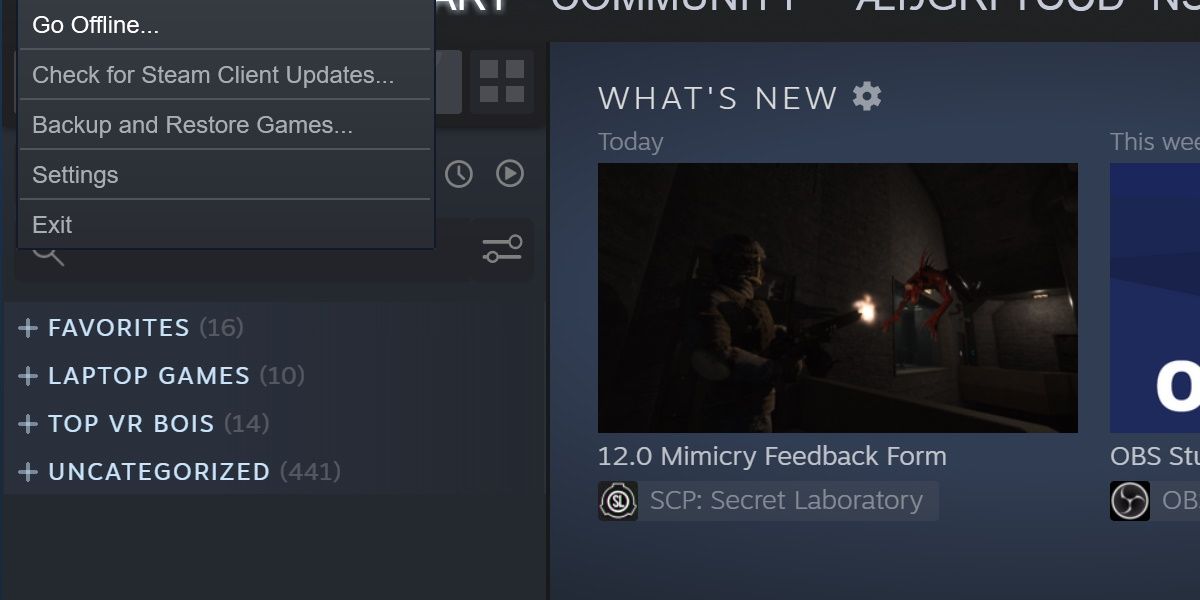 Steam Webヘルパーの複数のインスタンスが実行されないようにする1つの方法は、Steamオフラインを実行することです。これを行うには、メインの画面からSteamを押して、オフラインでGoを押してください...ドロップダウンメニューから。 2 Steam Mini Gamesリストを起動します
Steam Webヘルパーの複数のインスタンスが実行されないようにする1つの方法は、Steamオフラインを実行することです。これを行うには、メインの画面からSteamを押して、オフラインでGoを押してください...ドロップダウンメニューから。 2 Steam Mini Gamesリストを起動します Steamを起動すると、いくつかのポイントでインターネットに接続します。アプリの最もメモリ集約型プロセスは、最新のニュースや開発者のブログに接続すると発生します。
Steamを起動すると、いくつかのポイントでインターネットに接続します。アプリの最もメモリ集約型プロセスは、最新のニュースや開発者のブログに接続すると発生します。オフラインにならずにこれを回避する方法があります。これはミニゲームリストと呼ばれています。これによりSteamが起動しますが、すべてのサービスを開く代わりに、コンピューター上のゲームが小さなウィンドウにのみ表示されます。開く方法は次のとおりです。
- win rを押して、[実行]ダイアログボックスを開きます。
- そこから、次のテキストの文字列を入力します。
steam://open/minigameslist
ログイン後にコピーこれにより、蒸気ウィンドウのサイズが変更され、蒸気が通常デフォルトになるよりも機能していない長方形ではなく、垂直のスライスに強制します。 SteamクライアントWebHelperのインスタンス。デフォルトのスチームルックに戻るには、[表示]メニューの下の任意のオプションを選択します。-
3不要な蒸気機能を無効にする

蒸気をオフラインで使用するか、ミニモードでニーズに合わない場合は、アニメーションアバターなどのSteamのあまり重要な機能の一部を無効にすることでメモリ消費を減らすことができますそして、ゲームのオーバーレイ。
これらの機能は視覚的な魅力と利便性を追加しますが、メモリの使用量を大幅に増やすことができます。したがって、蒸気があまりにも多くのRAMを使用する場合、それらをオフにすることが最善です。友達リストとチャットでアニメーションのアバターとアニメーション化されたアバターフレームを有効にするために、友人とチャットとチャットをオフにします。次に、ゲーム内のタブに移動してオフにして、ゲーム内でスチームオーバーレイを有効にします。しかし、Chromeはあなたの記憶にかなり要求されていることが知られています。 Google Chromeが提示する問題の多くは、Webに接続すると蒸気に影響を与える可能性があります。設定を開いています。
インターフェイスまでスクロールします。切り替えるさまざまなオプションが表示されます。
enable gpuアクセラレーションレンダリングをWebビューで検索し、切り替えていることを確認します。 この変更を行った後、蒸気を再起動します。

これにより、SteamのWebページが利用可能なメモリにある負担を緩和します。
5低パフォーマンスモードを有効にする

パフォーマンス向上のもう1つの簡単なトグルは、[設定]メニューのライブラリタブにあります。低パフォーマンスモードを有効にすると、Steamライブラリをブラウジングするときに特定のアニメーションが無効になります。
これは、パフォーマンスのために目を見張るものを犠牲にしますが、全体として、表面的なレベルを超えたメモリの使用量を減らすことはありません。これまでにこれらすべてのオプションを試してみて、システムが苦労していることがわかっている場合は、より劇的な測定の時間になるかもしれません。以前のソリューションは少しのメモリを取り戻すのに役立ちますが、システムで蒸気を実行するのに苦労している場合は、より実質的なものが必要になる場合があります。 SteamクライアントWebHelperインスタンスを作成します。一度に簡単に入力するにはコマンドが多すぎるため、代わりにバッチファイルを作成します。
バッチファイルを作成して、Steamインストールディレクトリにアクセスします。これは、Steam.exeを見つけることができる場所と同じです。そこに着いたら、次の手順に従ってください。

Steamディレクトリ内に新しい.txtファイルを作成します。
次のコマンドを.txtファイルに貼り付けます:
.txtファイルの名前を変更します。 .txt拡張子を.batに変更します。- 蒸気が閉じていることを確認してから、この.batファイルを開きます。 Steamは、以前のSteam Mini Gamesリストに非常に似ているように見えるように発売するはずです。このバージョンの蒸気は非常に裸の骨です。友達を見たり、店を訪れたり、スクリーンショットを整理したり、ニュースをチェックしたりすることはできませんが、本質的にこのように蒸気を実行することができます。この構成を使用して、特定の状況で蒸気がクラッシュする場合があります。これが問題の場合は、バッチファイルからコマンド-CEF-Disable-BreakPadを削除します。蒸気から必要なのは、ゲームを表示および管理する方法であり、ソーシャル機能を気にしない場合は、上記の方法の一部を検討してください。ラム蒸気がどれほど少ないかに驚くかもしれません。
以上がSteam WebヘルパーがすべてのRAMを使用するのを止める6つの方法の詳細内容です。詳細については、PHP 中国語 Web サイトの他の関連記事を参照してください。

ホットAIツール

Undresser.AI Undress
リアルなヌード写真を作成する AI 搭載アプリ

AI Clothes Remover
写真から衣服を削除するオンライン AI ツール。

Undress AI Tool
脱衣画像を無料で

Clothoff.io
AI衣類リムーバー

Video Face Swap
完全無料の AI 顔交換ツールを使用して、あらゆるビデオの顔を簡単に交換できます。

人気の記事

ホットツール

メモ帳++7.3.1
使いやすく無料のコードエディター

SublimeText3 中国語版
中国語版、とても使いやすい

ゼンドスタジオ 13.0.1
強力な PHP 統合開発環境

ドリームウィーバー CS6
ビジュアル Web 開発ツール

SublimeText3 Mac版
神レベルのコード編集ソフト(SublimeText3)

ホットトピック
 1668
1668
 14
14
 1428
1428
 52
52
 1329
1329
 25
25
 1273
1273
 29
29
 1256
1256
 24
24
 Windows KB5054979更新情報の更新コンテンツリスト
Apr 15, 2025 pm 05:36 PM
Windows KB5054979更新情報の更新コンテンツリスト
Apr 15, 2025 pm 05:36 PM
KB5054979は、Windows 11バージョン24H2のために、2025年3月27日にリリースされた累積セキュリティアップデートです。 .NETフレームワークバージョン3.5および4.8.1をターゲットにし、セキュリティと全体的な安定性を高めます。特に、更新はファイルと直接の問題に対処します
 Nanoleafは、技術の充電方法を変更したいと考えています
Apr 17, 2025 am 01:03 AM
Nanoleafは、技術の充電方法を変更したいと考えています
Apr 17, 2025 am 01:03 AM
Nanoleafのペグボードデスクドック:スタイリッシュで機能的なデスクオーガナイザー 同じ古い充電セットアップにうんざりしていませんか? Nanoleafの新しいPegboard Desk Dockは、スタイリッシュで機能的な代替品を提供しています。 この多機能デスクアクセサリーは、32のフルカラーRGBを誇っています
 Windows11をBluetoothオーディオレシーバーとして使用する方法
Apr 15, 2025 am 03:01 AM
Windows11をBluetoothオーディオレシーバーとして使用する方法
Apr 15, 2025 am 03:01 AM
Windows 11 PCをBluetoothスピーカーに変え、お気に入りの音楽をお使いのお気に入りの音楽をお楽しみください!このガイドは、iPhoneまたはAndroidデバイスをコンピューターに簡単に接続してオーディオ再生を示します。 ステップ1:Bluetoothデバイスをペアリングします まず、PA
 Asus' Rog Zephyrus G14 OLEDゲームラップトップは300ドルです
Apr 16, 2025 am 03:01 AM
Asus' Rog Zephyrus G14 OLEDゲームラップトップは300ドルです
Apr 16, 2025 am 03:01 AM
Asus Rog Zephyrus G14 Esportsラップトップ特別オファー! Asus Rog Zephyrus G14 Esportsラップトップを今すぐ購入して、300ドルのオファーをお楽しみください!元の価格は1999ドル、現在の価格はわずか1699ドルです!いつでもどこでも没入型ゲーム体験をお楽しみください。または、信頼できるポータブルワークステーションとして使用してください。 Best Buyは現在、この2024年14インチのAsus Rog Zephyrus G14 E-Sportsラップトップでオファーを提供しています。その強力な構成とパフォーマンスは印象的です。 このASUS ROG Zephyrus G14 E-Sportsラップトップはベストバイで16かかります
 使用する必要がある5つの隠されたWindows機能
Apr 16, 2025 am 12:57 AM
使用する必要がある5つの隠されたWindows機能
Apr 16, 2025 am 12:57 AM
よりスムーズな体験のために、隠されたWindows機能のロックを解除してください! コンピューティングエクスペリエンスを大幅に向上させることができる驚くほど便利なWindows機能を発見してください。ベテランのWindowsユーザーでさえ、ここでいくつかの新しいトリックを見つけるかもしれません。 ダイナミックロック:自動
 Windows 11の通知をカスタマイズする方法
Apr 14, 2025 am 04:05 AM
Windows 11の通知をカスタマイズする方法
Apr 14, 2025 am 04:05 AM
Windows11通知設定の詳細な説明:パーソナライズされた通知エクスペリエンスを作成する Windows 11は通知センターをカレンダーに統合し、適応するのに時間がかかりますが、通知の頻度は変更されていません。システムの更新と役に立たないアプリケーション通知に絶えずポップアップすることにうんざりしている場合、この記事では、Windows 11の通知をカスタマイズし、ワークフローを最適化するように導きます。 グローバル通知設定 ほとんどすべての通知関連オプションは、Windows 11の設定にあります。 ステップ1:[[開始]メニューをクリックして[設定]を選択します(または「Windows I」を押します)。 ステップ2:左サイドバーのシステムを選択します。 ステップ3:「通知」をクリックして、すべての通知オプションにアクセスします。
 Windows11でマウスの加速をオフにする方法(そしてなぜ)
Apr 15, 2025 am 06:06 AM
Windows11でマウスの加速をオフにする方法(そしてなぜ)
Apr 15, 2025 am 06:06 AM
マウスの精度の向上:Windows 11マウスの加速機能を無効にします マウスを数センチで移動する場合でも、マウスカーソルは画面上で速すぎますか?これがマウス加速関数です。この記事では、マウスの動きをよりよく制御するためにこの機能を無効にする方法について説明します。 マウスの加速を無効にするのは賢明ですか? Windowsシステムには、直接的な「マウス加速」オプションはありません。代わりに、それは「強化されたポインター精度」設定であり、マイクロソフトはマウス加速機能と見なしています。 この機能を有効にすると、マウスのDPI(インチあたりのドット)設定が有効になります。マウスの物理的な移動速度と、カーソルが画面上で移動する距離との関係を制御します。マウスをゆっくりと移動すると、Windowsは有効なDPIを減らし、カーソルの動きが短くなります
 キーボードには大きなol&#039が必要です。ボリュームノブ
Apr 18, 2025 am 03:04 AM
キーボードには大きなol&#039が必要です。ボリュームノブ
Apr 18, 2025 am 03:04 AM
今日のタッチスクリーンの世界では、物理的なコントロールの満足のいく触覚フィードバックは歓迎すべき変化です。 そのため、大きなボリュームノブを備えたキーボードが驚くほど魅力的です。私は最近、これを直接経験しましたが、それは啓示でした。 のために